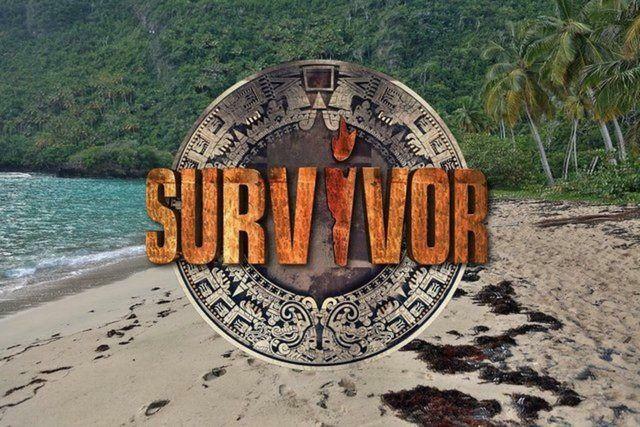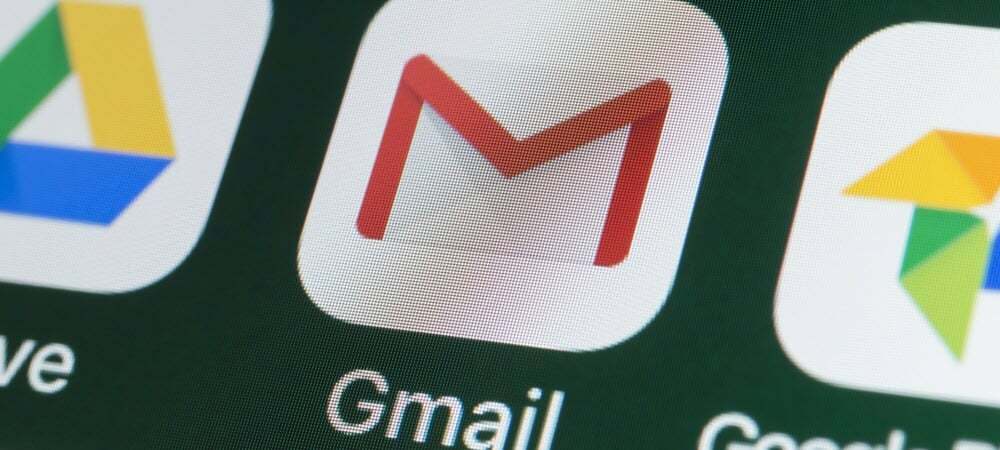So zeigen Sie den Bearbeitungsverlauf für eine Zelle in Google Tabellen an
Google Sheets Google Held / / July 02, 2021

Zuletzt aktualisiert am

Sehen Sie sich mit der Bearbeitungsverlaufsfunktion von Google Tabellen jede Änderung an, die an einer Zelle in Ihrer Tabelle vorgenommen wurde. Ein Klick genügt!
Wenn Sie oder jemand, mit dem Sie Inhalte teilen, viele Änderungen an einer Tabelle in Google Tabellen vornimmt, ist es praktisch, handy Überprüfen Sie frühere Versionen. Möglicherweise müssen Sie einen wiederherstellen oder einen für eine andere Verwendung kopieren. Wenn Sie jedoch Änderungen an einer bestimmten Zelle anzeigen möchten, müssen Sie zum Glück nicht den Versionsverlauf des Dokuments durchsuchen, um sie zu sehen.
Vielleicht möchten Sie herausfinden, wer eine Formel geändert hat, wie lange Sie etwas hinzugefügt haben oder ob zuvor eine leere Zelle Daten enthielt. So einfach können Sie den Bearbeitungsverlauf für eine Zelle in Google Tabellen anzeigen.
Verlauf für eine Zelle in Google Tabellen bearbeiten
Gehen Sie zum Google Tabellen-Website, melden Sie sich an und öffnen Sie die Arbeitsmappe und Tabelle, die Sie verwenden möchten. Wählen Sie als Nächstes die Zelle aus, klicken Sie mit der rechten Maustaste und wählen Sie
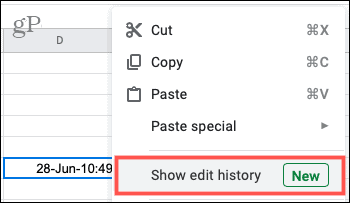
Sie sehen dann ein kleines Pop-Fenster mit dem Bearbeitungsverlauf. Verwenden Sie die Pfeile oben rechts, um durch die einzelnen Änderungen zu navigieren. Die Änderungen werden der Reihe nach mit Ihrer letzten Änderung zuerst angezeigt. Verwenden Sie den linken Pfeil, um die vorherigen Änderungen anzuzeigen, und den rechten Pfeil, um die nächsten anzuzeigen.
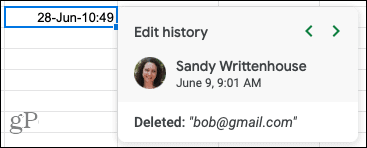
Jeder Eintrag zeigt den Benutzer, das Datum, die Uhrzeit und die vorgenommene Änderung an. Auf diese Weise können Sie Aktionen in einer Zelle lokalisieren, sei es von Ihnen oder einer anderen Person.
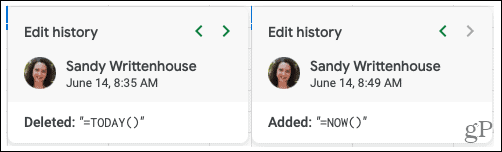
Zu diesem Zeitpunkt können Sie keine Aktionen für die Änderungen ausführen, die Sie im Verlauf sehen. Vielleicht ist dies etwas, das Google später hinzufügen wird. Aber im Moment können Sie zumindest sehen, was mit den Daten in einer Zelle passiert ist, wann es stattgefunden hat und wer die Bearbeitung vorgenommen hat, was alles sehr hilfreich sein kann.
Machen Sie mehr in Google Tabellen
Weitere Tipps und Anleitungen für Ihre Tabellenkalkulationen finden Sie in diesen Google Tabellen-Tutorials.
- So fügen Sie das aktuelle Datum und die aktuelle Uhrzeit in Google Sheets ein und formatieren sie
- Ihr Leitfaden zum Teilen von Dokumenten in Google Docs, Tabellen und Präsentationen
- So erstellen und verwenden Sie Filteransichten in Google Tabellen
- Tipps und Tricks zum Ausfüllen von Google Sheets
- So fügen Sie Sparklines in Google Sheets ein und passen sie an
Verfolgen Sie eine Änderung in Google Tabellen
Wenn in einer Anwendung, die Sie ständig verwenden, neue Funktionen auftauchen, ist das immer eine schöne Überraschung. Die Möglichkeit, den Bearbeitungsverlauf für eine bestimmte Zelle in Google Tabellen anzuzeigen, ist eine dieser etwas versteckten Funktionen, die Sie hoffentlich jetzt verwenden werden.
So löschen Sie den Google Chrome-Cache, die Cookies und den Browserverlauf
Chrome speichert Ihren Browserverlauf, Cache und Cookies hervorragend, um Ihre Browserleistung online zu optimieren. So geht's...
In-Store Price Matching: So erhalten Sie Online-Preise beim Einkaufen im Geschäft
Der Kauf im Geschäft bedeutet nicht, dass Sie höhere Preise zahlen müssen. Dank Preisgarantien können Sie beim Einkaufen in...
So verschenken Sie ein Disney Plus-Abonnement mit einer digitalen Geschenkkarte
Wenn Sie Disney Plus genossen haben und es mit anderen teilen möchten, können Sie hier ein Disney+ Geschenk-Abonnement für...
Ihr Leitfaden zum Teilen von Dokumenten in Google Docs, Tabellen und Präsentationen
Sie können ganz einfach mit den webbasierten Apps von Google zusammenarbeiten. Hier ist Ihre Anleitung zum Teilen in Google Docs, Tabellen und Präsentationen mit den Berechtigungen...